导语: 在使用WPS处理文档时,一个莫名其妙的空白页,尤其是在文档末尾,常常像个“牛皮癣”一样,怎么删都删不掉,让人抓狂。其实,这背后并非玄学,而是由一些隐藏的格式标记导致的。wps官网将从根源出发,为您提供一套从诊断到解决的完整方案,无论您的空白页出现在文档中间还是末尾,由何种原因引起,都能在这里找到终极答案。
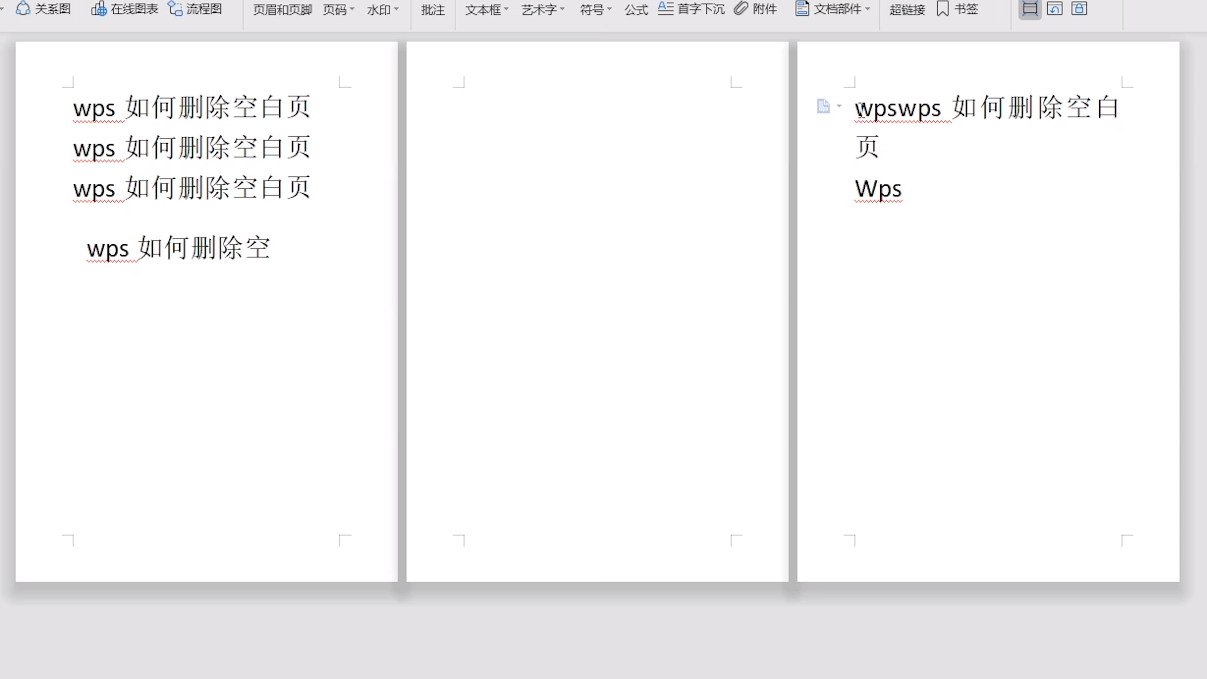
核心理念:为什么会出现删不掉的空白页?
在开始删除操作前,我们必须明白一个核心概念:WPS(以及Word)中不存在真正“真空”的页面。 每一个页面都必须包含至少一个内容元素,哪怕它是一个看不见的“段落标记”。我们遇到的删不掉的空白页,正是因为页面上存在着我们肉眼看不见的格式控制符。
💡 关键第一步:显示所有格式标记。 这是解决一切空白页问题的“照妖镜”。
操作方法:点击顶部菜单栏的「开始」选项卡,在“段落”功能区找到并点击那个看起来像“P”反过来的图标「¶」(显示/隐藏段落标记)。
点击后,您文档中所有隐藏的空格、段落标记(换行符)、分页符等都会显现出来,这为我们接下来的精准删除奠定了基础。
基础篇:快速删除常规空白页
对于出现在文档中间,由多个空行(即多个段落标记)造成的空白页,处理方法最简单。
- 开启「¶」(显示/隐藏段落标记)功能。
- 您会看到空白页上布满了「↵」或「¶」这样的符号。
- 将光标定位在空白页的开头,按住键盘上的 `Delete` 键;或者将光标定位在空白页下一页的开头,按住 `Backspace` 键,直到空白页消失。
进阶篇:搞定“顽固”的空白页(核心)
大多数情况下,我们遇到的都是更复杂的“顽固”空白页。下面我们根据不同成因,逐一击破。
情况一:由“分页符”或“分节符”导致的空白页
- 症状: 空白页通常出现在文档中间,且无法通过简单的 `Delete` 或 `Backspace` 删除。
- 诊断: 开启「¶」显示后,您会在空白页的顶部看到一个清晰的标记,如“…………分页符…………”或“…………分节符(下一页)…………”。
- 解决方案:
- 将鼠标光标定位在“分页符”或“分节符”标记的前面。
- 直接按下键盘上的 `Delete` 键。
- 该标记即被删除,由它产生的空白页也会随之消失。
情况二:文档末尾由“段落标记”导致的空白页(最常见)
- 症状: 文档最后一页是空白页,光标可以在上面闪烁,但无论如何按键都无法删除。
- 诊断: 开启「¶」显示后,您会发现这个空白页的左上角有一个孤零零的「¶」段落标记。这是因为WPS系统机制要求文档必须以段落标记结尾,当上一页内容占满了整个页面,这个必需的段落标记就会被“挤”到下一页,从而形成一个删不掉的空白页。
- 解决方案(二选一):
✅ 方法A:将段落标记“藏”起来(推荐)
- 选中这个孤零零的「¶」段落标记。
- 右键点击,选择「字体」。
- 在弹出的对话框中,勾选「隐藏」效果,然后点击“确定”。
- 这个段落标记在打印和PDF导出时将不可见,空白页也就“消失”了。
✅ 方法B:将段落标记“压缩”到极致
- 选中这个孤零零的「¶」段落标记。
- 在「开始」菜单栏,将字号设置为「1」。
- 然后右键点击,选择「段落」。
- 在弹出的对话框中,将“行距”设置为「固定值」,并将“设置值”改为「1磅」。
- 通过这种方式,将这个段落标记的占用空间压缩到最小,使其能够“挤回”到上一页的末尾,空白页自然消失。
情况三:由表格撑满页面导致的空白页
- 症状: 文档末尾是一个表格,表格下方紧跟着一个无法删除的空白页。
- 诊断: 这与情况二的原理类似。WPS规定表格后面必须跟一个段落。如果您的表格恰好填满了整个页面(从页首到页脚),那么这个必需的段落标记就会被挤到下一页,形成空白页。
- 解决方案:
- 采用与情况二完全相同的解决方案:开启「¶」显示,找到表格下方的那个段落标记。
- 然后通过设置字体为「隐藏」或将字号和行距都设置为最小值「1」,来解决此问题。
❌ 错误尝试: 尝试删除表格下方的段落标记是无效的,因为它是系统必需的。
高效自查:空白页删除问题快速排查清单
当您再次遇到空白页问题时,可以按照以下清单快速诊断并解决:
| 问题定位 | 可能原因 | 核心解决方案 |
|---|---|---|
| 第一步:开启「¶」显示 | 所有隐藏的格式标记 | 让问题可视化,是解决一切的基础。 |
| 空白页在文档中间 | 连续的空行或手动插入的“分页符” | 直接选中多余的「¶」或“分页符”标记,按 `Delete` 键。 |
| 空白页在文档末尾 | 被挤到新页的、无法删除的最终段落标记「¶」 | 选中该标记,将其字体设置为“隐藏”或将字号/行距设为最小。 |
| 表格后出现空白页 | 表格后的必需段落标记「¶」被挤到新页 | 同上,将表格后的段落标记字体设置为“隐藏”或将字号/行距设为最小。 |
常见问题(FAQ)
- Q1: 为什么我设置了隐藏,打印预览里还是有空白页?
- A: 请检查WPS的打印选项。进入「打印」-「选项」,确保没有勾选“打印隐藏文字”这一项。通常默认是关闭的。
- Q2: 我删除了分节符后,页面格式(如页眉页脚)乱了怎么办?
- A: 这是因为分节符承载了前后两节不同的页面设置。在删除前,您需要先进入下一节的页面设置,将其设置为与前一节相同,然后再删除分节符,这样格式就不会错乱。
- Q3: 有没有一键删除所有空白页的“傻瓜”方法?
- A: 很遗憾,没有。因为“空白页”的成因各不相同,WPS无法智能判断哪个空白页是您有意为之(如章节分隔),哪个是无意产生的。因此,掌握以上基于“诊断”的删除方法,才是最可靠、最根本的解决之道。




